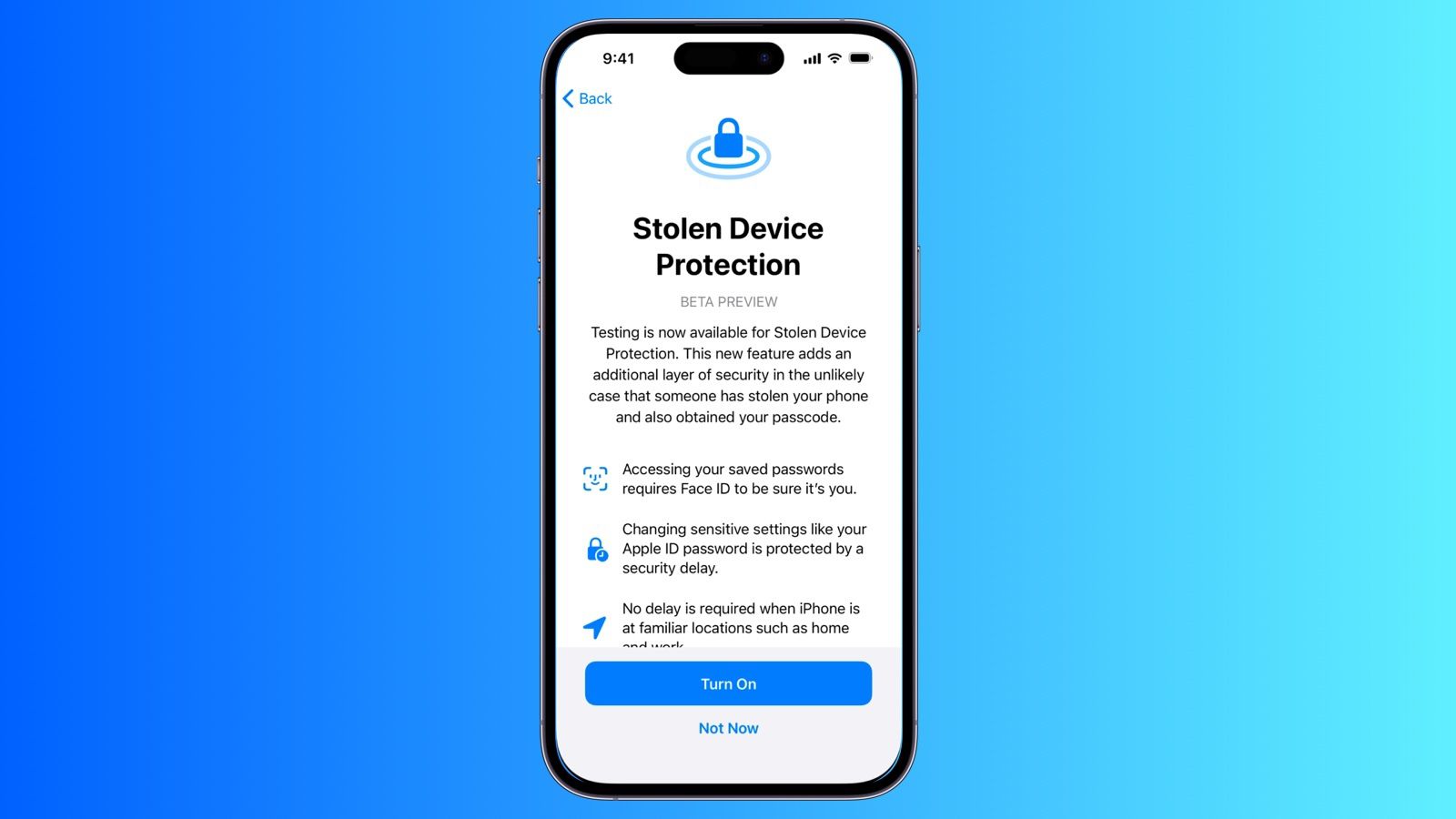When Apple released iOS 17.3 in January, it introduced a Stolen Device Protection feature to provide iPhone users with added security. This article explains what it does, why you might want to turn it on, and how to go about doing so.
En 2023, comenzaron a surgir informes sobre un nuevo método que los ladrones estaban utilizando para robar iPhones y acceder a los datos altamente sensibles de los usuarios. Los ladrones espiaban sigilosamente a sus víctimas en público mientras ingresaban su código de acceso, antes de robar el dispositivo. Con el código de acceso conocido por ellos, los criminales podían vaciar cuentas bancarias, robar contraseñas y hacer que el iPhone fuera imposible de rastrear.
Ingresa, Protección de Dispositivos Robados
Para hacer más difícil que un ladrón acceda a datos protegidos con un código de acceso en un iPhone robado, Apple en iOS 17.3 incluyó la Protección de Dispositivos Robados. Con la función habilitada, se requiere Face ID o Touch ID para acceder a las contraseñas en iCloud Keychain, configuraciones de Modo Perdido, opciones para borrar el dispositivo y realizar compras en Safari.
Además de los nuevos requisitos biométricos, la función también impone un retraso de seguridad de una hora en acciones como cambiar una contraseña de Apple ID. En otras palabras, si alguien intenta cambiar la información de inicio de sesión de Apple ID, se requiere autenticación de Face ID, y luego debe pasar una hora antes de que se pueda cambiar la contraseña. El único momento en el que este período de espera no se impone es cuando el dispositivo está en una ubicación confiable como el hogar o el trabajo.
Acciones que Requieren Face ID/Touch ID Con Protección de Dispositivos Robados Habilitada
Ver/usar contraseñas o claves de paso guardadas en iCloud Keychain
Solicitar una nueva Apple Card
Ver una tarjeta virtual de Apple Card
Desactivar el Modo Perdido
Borrar todo el contenido y configuraciones
Tomar ciertas acciones de Apple Cash y Ahorros en Wallet
Usar métodos de pago guardados en Safari
Usar tu iPhone para configurar un nuevo dispositivo
Ten en cuenta que estas acciones no tienen un respaldo de código de acceso, por lo que no puedes usar un código de acceso para evitar usar Face ID o Touch ID.
Acciones que Requieren un Retraso de 1 Hora Con Protección de Dispositivos Robados Habilitada
Las acciones que requieren autenticación biométrica y tienen un retraso de seguridad de una hora son las siguientes:
Cambiar tu contraseña de Apple ID
Actualizar ciertas configuraciones de seguridad de la cuenta de Apple ID, incluyendo agregar o quitar un dispositivo de confianza, número de teléfono de confianza, Clave de Recuperación o Contacto de Recuperación
Cambiar tu código de acceso del iPhone
Agregar o quitar Face ID o Touch ID
Desactivar Buscar mi
Desactivar Protección de Dispositivos Robados
Cómo Habilitar la Protección de Dispositivos Robados
Ten en cuenta que la Protección de Dispositivos Robados solo está disponible en iPhones que pueden ejecutar iOS 17, lo cual incluye al iPhone XS y más recientes. Además, asegúrate de que tu iPhone esté actualizado y esté ejecutando iOS 17.3 o posterior (Configuración ➝ General ➝ Actualización de Software). Aquí te explicamos cómo habilitar la función.
Abre la aplicación Configuración.
Desplázate hacia abajo y pulsa en Face ID & Código (o Touch ID & Código, dependiendo del modelo de iPhone).
Ingresa tu código de acceso cuando se te solicite.
Desplázate hacia abajo y pulsa en Protección de Dispositivos Robados.
Activa el interruptor junto a Protección de Dispositivos Robados, luego pulsa en Activar cuando se te pida.
Ten en cuenta que si tu iPhone está ejecutando iOS 17.4 o posterior, una opción adicional en esta pantalla te permite elegir requerir un retraso de seguridad cuando tu dispositivo esté Lejos de Ubicaciones Familiares, o Siempre. De lo contrario, eso es todo lo que hay que hacer. Puedes desactivar fácilmente la función activando el interruptor de Protección de Dispositivos Robados, pero deberás autenticarte para hacerlo.